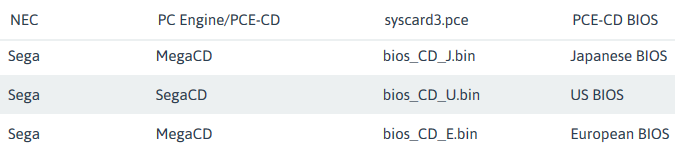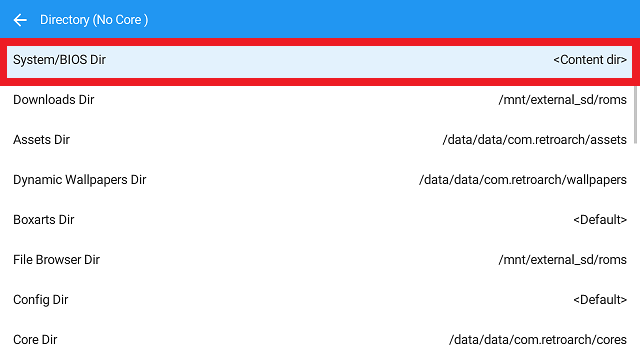「RetroArch」は、数多く種類のエミュレータを動作できるマルチエミュレータです。
しかし、バージョンアップを重ねるごとに使い方が解りづらくなっているようです。
特にPC-Engine CD、PC-FX、メガCDなどは一般的なROMイメージのファイル設定では起動できません。設定に悩まれている人も多いようなので、この記事では起動・設定方法を簡単に解説していきます。
Retro ArchでPC-Engine CD、PC-FX、メガCDなどを遊ぶ!
この記事ではマルチエミュレータ「Retro Arch」で一般的な方法で起動できないROMイメージの設定・起動方法について解説していきます。参考例として「PC-Engine CD」のROMイメージの設定・起動方法を中心に解説していきます。
私はAndroid 7.0を搭載し、性能も約2倍になったAndroidベースの携帯ゲームコンソール「GPD XD Plus」を使って遊んでいます!
ROMイメージを用意する
PC-Engine CDのROMイメージは「cueファイル」、「binファイル」の2つに分かれています。どちらかのファイルが不足していても起動はしないので注意しましょう。注意点として用意したファイルはリネーム(名前を変更)してはいけません。ただし、知識のある人は必要に応じて「cueファイル」を編集してリネームしましょう。
BIOSイメージを用意する
「PC-Engine CD」のROMイメージを起動するには、スーパーシステムカード(Super CD-ROM2 SYSTEM Ver.3.00)のBIOSイメージが必要です。ファイル名は必ず
「syscard3.pce」に変更してください。(.pceは拡張子です)
- Games Express CDカードのBIOSイメージは「ge.pce」というファイル名にしてください。(.pceは拡張子です)
- PC-FXのBIOSイメージは「pcfx.bios」というファイル名にしてください。(.biosは拡張子です)
ROMイメージ、BIOSイメージの保存場所
ROMイメージ、BIOSイメージをすべて同じフォルダに保存します。特に解説は不要だと思いますが…「tonchiki」というフォルダを作成し、その中に「tonchiki.cue」、「tonchiki.bin」、「syscard3.pce」を保存するという意味です。フォルダ名は機種依存文字・特殊文字を使わずに、半角英数字であれば任意の名前で大丈夫です。
ROMイメージを起動する
それでは、いよいよROMイメージを起動します。起動するには「cueファイル」を選択し、次にCore「PC Engine/PCE-CD(Mednafen PCE FAST)」を選択するだけです。この部分の詳しい解説については過去記事を参考にすると良いでしょう。
マルチエミュレータ「RetroArch」数多くのエミュレータを動作させることができるマルチエミュレータです。しかし、バージョンアップを重ねる毎に使い方が解りづらくなっているようです。困っている方も多いということなので、使い方を簡単に[…]
マルチエミュレータ「RetroArch」数多くのエミュレータを動作させることができるマルチエミュレータです。しかし、バージョンアップを重ねる毎に使い方が解りづらくなっているようです。今回は簡単チュートリアルということで実際の操作手順[…]
困ったときのトラブルシューティング
Q.1
cueファイルを選択した直後に強制終了してしまいます。(cueファイルを選択後に、coreを選択すると強制終了してしまう)
A.1
正しい設定になっていないことが原因です。どの部分が正しくないのかは、この状態ではわかりません。
Q.2
ROMイメージ、BIOSイメージも同じフォルダに保存しているのに起動しません。
A.2
ROMイメージ、BIOSイメージのファイル名は正しく設定されていない可能性があります。また、どちらかのファイルが壊れている、エミュレータ側が対応していないことも考えられます。
Q.3
何をやっても起動しない。
A.3
RetroArchの「Directory」の設定項目の赤枠部分は下画像のようになっていますか。自身好みの設定(カスタマイズ)をしている場合、その設定に合わせて変更する必要があります。
Android端末の一部の機種では、microSDカード内にフォルダ(cueファイル、binファイル、biosイメージ)を保存していると起動しない場合があるようです。その場合は本体(内部ストレージ)に保存してみましょう。
マルチエミュレータ「RetroArch」のシステムフォルダ内(/storage/sdcard0/Android/data/com.retroarch/files/)に保存することで起動したという報告もあります。
どうしても起動しないという場合には、マルチエミュレータ「RetroArch」をアンインストールして、改めてチャレンジしてみましょう。